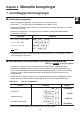User manual - fx-9860GII_Soft
Table Of Contents
- Indhold
- Kom hurtigt i gang — Læs dette først!
- Kapitel 1 Grundlæggende funktioner
- Kapitel 2 Manuelle beregninger
- 1. Grundlæggende beregninger
- 2. Specielle funktioner
- 3. Angivelse af vinkelenhed og visningsformat
- 4. Funktionsberegninger
- 5. Numeriske beregninger
- 6. Beregninger med komplekse tal
- 7. Binære, oktale, decimale og heksadecimale beregninger med heltal
- 8. Matrixberegninger
- 9. Beregninger af metriske omregninger
- Kapitel 3 Funktionen List
- Kapitel 4 Ligningsregning
- Kapitel 5 Tegning af grafer
- 1. Grafeksempler
- 2. Håndtering af et grafskærmbillede
- 3. Tegning af en graf
- 4. Lagring af en graf i billedhukommelsen
- 5. Tegning af to grafer i det samme skærmbillede
- 6. Manuel tegning af grafer
- 7. Brug af tabeller
- 8. Tegning af dynamiske grafer
- 9. Tegning af en graf for en rekursionsformel
- 10. Tegning af et keglesnit
- 11. Ændring af en grafs udseende
- 12. Funktionsanalyse
- Kapitel 6 Statistiske grafer og beregninger
- 1. Før udførelse af statistiske beregninger
- 2. Beregning og tegning af en graf for statistiske data med én variabel
- 3. Beregning og tegning af en graf for statistiske data med to variable
- 4. Udførelse af statistiske beregninger
- 5. Test
- 6. Konfidensinterval
- 7. Fordeling
- 8. Input- og Output-udtryk til tests, konfidensinterval, og fordeling
- 9. Statistisk formel
- Kapitel 7 Økonomiske beregninger (TVM)
- Kapitel 8 Programmering
- Kapitel 9 Regneark
- Kapitel 10 eActivity
- Kapitel 11 Hukommelsesstyring
- Kapitel 12 Systemstyring
- Kapitel 13 Datakommunikation
- Kapitel 14 Brug af SD-kort (kun fx-9860GII SD)
- Appendiks
- E-CON2 Application (English)
- 1 E-CON2 Overview
- 2 Using the Setup Wizard
- 3 Using Advanced Setup
- 4 Using a Custom Probe
- 5 Using the MULTIMETER Mode
- 6 Using Setup Memory
- 7 Using Program Converter
- 8 Starting a Sampling Operation
- 9 Using Sample Data Memory
- 10 Using the Graph Analysis Tools to Graph Data
- 11 Graph Analysis Tool Graph Screen Operations
- 12 Calling E-CON2 Functions from an eActivity

1-2626
S TVM* — sådan hentes data til økonomiske beregninger
• {n}/{I%}/{PV}/{PMT}/{FV} ... {betalingsperioder (afdrag)}/{årlig rente}/{aktuel værdi}/
{betaling}/{fremtidig værdi}
• {
P/Y}/{C/Y} ... {antal afdragsperioder pr. år}/{antal rentetilskrivningsperioder pr. år}
S Str — Kommandoen Str
• {Str} ... {strenghukommelse}
7. Menuen Program (PRGM)
Når du vil åbne menuen Program (PRGM), skal du først skifte til tilstanden RUN•MAT • MAT•MAT MATMAT (eller
RUN) eller PRGM i hovedmenuen og derefter trykke på )(PRGM). Nedenfor kan du se,
hvad du kan vælge i menuen Program (PRGM).
• {COM} ...... {menu med programkommandoer}
• {CTL} ....... {menu med programkontrolkommandoer}
• {JUMP} ..... {menu med hopkommando}
• {?} ............ {indtastningskommando}
• {<} .......... {outputkommando}
• {CLR} ....... {menu med rydkommando}
• {DISP} ...... {menu med viskommando}
• {REL} ....... {menu med relationsoperatorer til betinget hop}
• {I/O} ......... {menu til I/O-kontrol/overførselskommando}
• {:} ............. {kommando til flere sætninger}
• {STR} ....... {tekststreng-kommando}
Følgende menu med funktionstaster vises, hvis du trykker på )(PRGM) i tilstanden
RUN•MAT • MAT•MAT MATMAT (eller RUN) eller tilstanden PRGM når der er valgt binære tal, oktaler, decimaler
eller heksadecimaler som standardtalsystem.
• {Prog} ....... {programgenkald}
• {JUMP}/{?}/{<}/{REL}/{:}
De funktioner, der kan vælges med funktionstasterne, er de samme som i Comp-tilstand.
Se “Kapitel 8 Programmering” for detaljerede oplysninger om kommandoerne i de forskellige
menuer, du kan få adgang til fra menuen Program.
8. Brug af skærmbilledet Setup
Skærmbilledet Setup i denne tilstand viser den aktuelle status for tilstandsindstillingerne.
Du kan ændre det, du vil. Nedenfor kan du se, hvordan du ændrer de valgte indstillinger i et
Setup-skærmbillede.
S Sådan ændres indstillinger for en tilstand
1. Marker det ønskede ikon, og tryk på U for at skifte til en tilstand, så tilstandens første
skærmbillede vises. Her skal du vælge tilstanden RUN•MAT • MAT•MAT MATMAT (eller RUN).